本文では、MacのQuickTime PlayerでMOVを再生できない原因とその時の解決策を紹介いたします。
WonderFox HD Video Converter Factory Proを使えば、MacのQuickTime Playerで再生できないMOVのコーデックをクイックタイムと互換性のある形式に変換可能。変換速度が速くて、バッチ変換に対応し、パラメータ変更、分割・結合も可能。
通常、MOVファイルをMacのQuickTime Playerで再生できない原因を二つにまとめることができます。
①:MOVファイルのコーデックはお使いのMacのQuickTime Playerにサポートされていない(あるいは、QuickTimeのバージョンは古すぎる)
②:MOVファイルは破損された
本文では、上記の2つの問題を解決するために、三つの解決策を紹介いたします。ご興味がありましたら読んでみてください。
関連記事:MOV MP3変換フリーソフトおすすめ|iPhone動画をパソコンで編集|iPhoneの動画の音量を調整|MacでAVIを再生
MOVファイルをMacのQuickTime Playerで再生できない原因の一つは動画のエンコーダがサポートされていないことが明らかにわかりましたので、MOVファイルのエンコーダをお使いのMacのQuickTime Playerにサポートされているフォーマットに変換するのはいい解決方法となります。
本文では、WonderFox HD Video Converter Factory Proという動画変換ソフトをおすすめしたいと思います。このWindows向けのソフトを使えば、初心者でも僅かなステップで再生できないMOVファイルのエンコーダをMacのQuickTime Playerが対応している形式に変換できます。MOV以外にも500種類以上の出力形式(音楽・動画形式を含む)を提供しており、動画・音声変換に関するほぼ全てのニーズに応えることができます。バッチ変換、ビデオカード加速をサポートし、MOV動画のエンコーダを変更しながらカット・結合・圧縮・回転できます。MOV動画の元情報をもとに出力パラメータを最適な値に自動的に設定できる一方、解像度・ビットレート・フレームレート・アスペクト比・ボリュームなどのパラメータを自由に変更することも可能です。また、動画ダウンロード・画面録画・GIF作成機能も備えています。
MacのQuickTime PlayerでMOVを再生できないエラーを解決できるように、次、MOV動画のエンコーダを変更する方法について詳しくご紹介します。その前に、このソフトをWindows PCに無料でダウンロードしてインストールしてださい。
①まずMacのQuickTime Playerで再生できないMOVを他のデバイスからWindows PCに転送して変換ソフトWonderFox HD Video Converter Factory Proを立ち上げる
②「変換」をクリックする
③左上の「ファイル追加」をクリックするか、直接MOVファイルをソフト画面にドロップして、MacのQuickTime Playerで再生できないMOVファイルを追加する
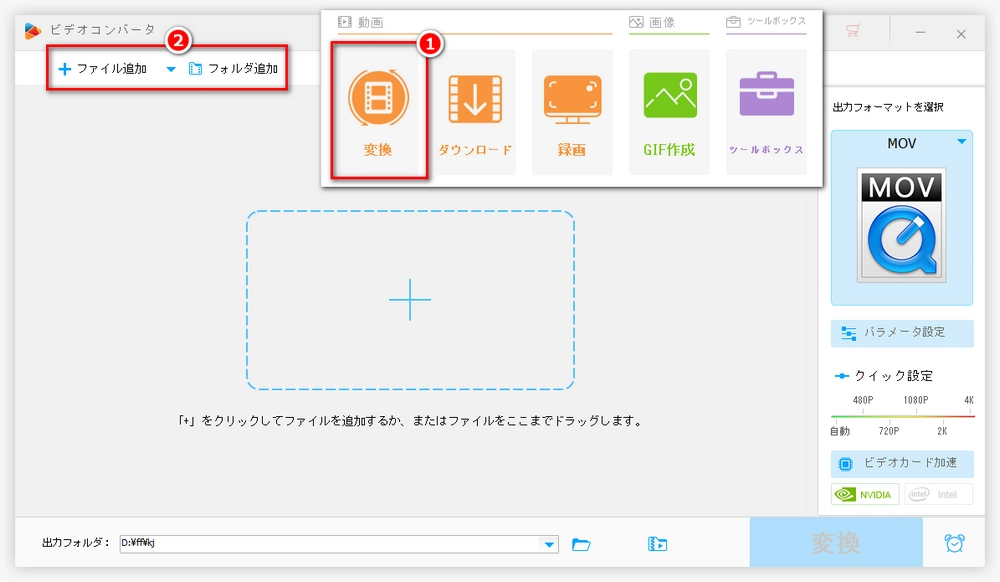
①右の「出力フォーマットを選択」をクリックする
②左上の「動画」を選択する
③ドロップダウンリストで「MOV」を選択する
④右の「パラメータ設定」をクリックして、「エンコーダ」を変更する(通常、「H264」はQuicktime Playerを含むほぼ全てのメディア再生ソフト/デバイスと高い互換性を持っている)

①底にある逆三角のボタン「▼」をクリックして出力先を選択する
②「変換」をクリックして、MacのQuickTime Playerで再生できないMOVファイルのコーデックをQuickTimeと互換性のある形式に変換する
③変換後、エクスポートしたMOVファイルをMacのQuickTime PlayerでWindows PCで直接再生したり、iPhone/Macに転送してMacのQuickTime Playerで再生したりする
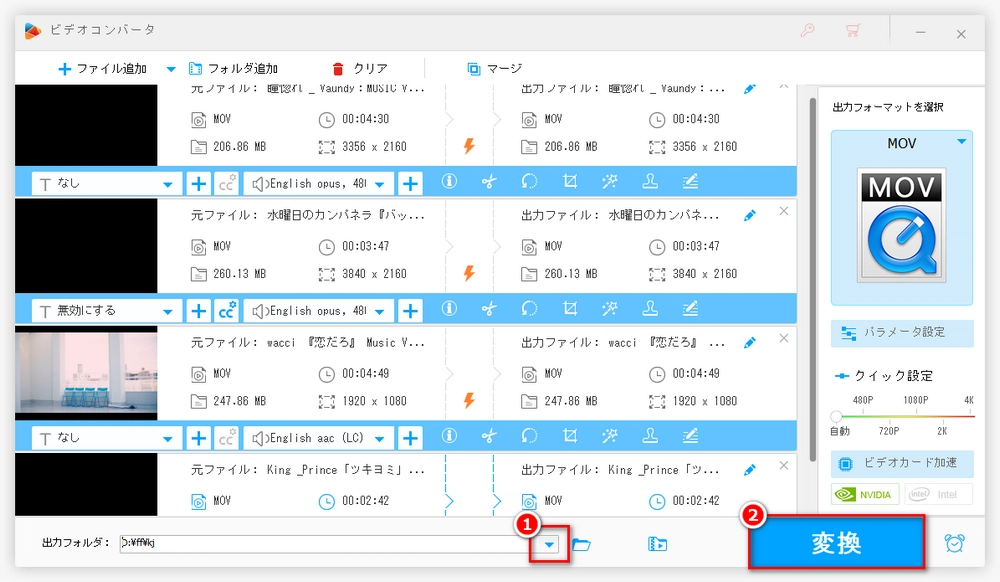
QuickTime Playerを更新する:QuickTime Playerの古いバージョンは、新しいコーデックをサポートしていない可能性があります。最新バージョンにアップデートしてみてください。
コーデックパックを追加する:QuickTime PlayerがMOVファイルのコーデックをサポートしていない場合、K-Lite Codec Packなどのサードパーティーコーデックパックをインストールすることで解決できることがあります。
別のメディアプレイヤーを試す:VLC Media Playerなど、他のメディアプレイヤーでMOVファイルを開いてみてください。このプレイヤーは多くのファイル形式とコーデックに対応しています。
MOVファイルが破損している場合:MOVファイル自体が破損している可能性があります。この場合、ファイル修復ツールを使用してMOVファイルを修復する必要があります。
これらのステップを試しても問題が解決しない場合、システムに問題がある可能性があります。専門家に相談するか、Appleのサポートに連絡することをおすすめします。
関連記事:MOVをJPEGに変換|MOVをM4Vに変換|MOV WAV変換フリーソフトおすすめ|「無料」WindowsでAVIをMOVに変換
以上はMacのQuickTime PlayerでMOV形式のムービーを再生できない対処法です。お役に立てれば幸いです。MacのQuickTime PlayerでMOV形式のムービーを再生できない場合、通常動画のコーデックを変更することでエラーを解決できます。ちなみに、WonderFox HD Video Converter Factory ProでMOVファイルを変換や修復できるだけでなく、動画の音ズレを補正することもできます。また、ほぼ全ての動画・音声ファイルをMP4、AVI、MOV、Apple ProRes、MPG、MTS、H264、WMV、MKV、HEVC、DIVX、XVID、MPEG4、WAV、MP3、AC3、AAC、AIFF、FLAC、ALAC、DTS、IPhone、SONY、Fireなど500+のフォーマットへ変換、YouTube、ニコニコ動画、Facebook、TVer、Twitter、FC2、Dailymotion、bilibiliなど1000以上の動画共有サイトから動画、音楽をダウンロード、デスクトップ上の操作、ゲーム実況、チャット、映画、ライブ配信などを録画できます。今すぐ無料でダウンロードして、体験しましょう。

・ほぼ全ての動画や音楽形式の変換をサポートしている
・各人気の動画共有サイトから動画や音楽をダウンロードできる(例えば、YouTube・ニコニコ・FC2など)
・PCの画面を即時録画できる
・動画の切り取り、回転、クロップおよびエフェクトやウォーターマークの付け
WonderFox Softプライバシーポリシー | Copyright © 2009-2025 WonderFox Soft, Inc. All Rights Reserved.